Achtergrond- of themasynchronisatie uitschakelen in Windows 10
Bijgewerkt Januari 2023: Krijg geen foutmeldingen meer en vertraag je systeem met onze optimalisatietool. Haal het nu op - > deze link
- Download en installeer de reparatietool hier.
- Laat het uw computer scannen.
- De tool zal dan repareer je computer.
Windows 10 verschilt sterk van Windows 7 en eerdere versies van het Windows-besturingssysteem. Als u Windows 8 of 8.1 al een tijdje gebruikt, bent u waarschijnlijk op de hoogte van enkele functies, maar Windows 10 is heel anders voor gebruikers die een upgrade hebben uitgevoerd vanaf Windows 7 en eerdere versies.
Met standaardinstellingen, wanneer u een Microsoft-account gebruikt om in te loggen, synchroniseert Windows 10 automatisch verschillende dingen met de cloud, inclusief uw huidige bureaubladthema. Zoals u waarschijnlijk weet, bevat een bureaubladthema zowel een achtergrond als de vensterkleur. De synchronisatiefunctie is standaard ingeschakeld wanneer een Microsoft-account wordt gebruikt om in te loggen op Windows 10.
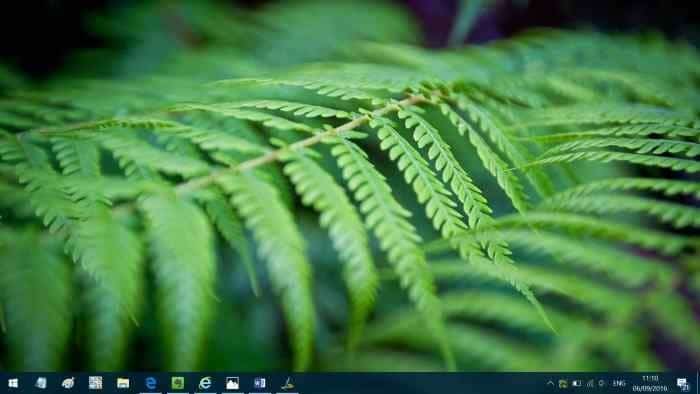
De synchronisatiefunctie is handig als u liever dezelfde bureaubladachtergrond en andere Windows-instellingen op elk Windows 10-apparaat wilt zien.
Belangrijke opmerkingen:
U kunt nu pc-problemen voorkomen door dit hulpmiddel te gebruiken, zoals bescherming tegen bestandsverlies en malware. Bovendien is het een geweldige manier om uw computer te optimaliseren voor maximale prestaties. Het programma herstelt veelvoorkomende fouten die kunnen optreden op Windows-systemen met gemak - geen noodzaak voor uren van troubleshooting wanneer u de perfecte oplossing binnen handbereik hebt:
- Stap 1: Downloaden PC Reparatie & Optimalisatie Tool (Windows 11, 10, 8, 7, XP, Vista - Microsoft Gold Certified).
- Stap 2: Klik op "Start Scan" om problemen in het Windows register op te sporen die PC problemen zouden kunnen veroorzaken.
- Stap 3: Klik op "Repair All" om alle problemen op te lossen.
Maar dan geven sommige gebruikers er de voorkeur aan om elk van hun Windows 10-apparaten uniek aan te passen. Ik geef er bijvoorbeeld de voorkeur aan om verschillende achtergronden voor al mijn pc's in te stellen.
Als u hetzelfde Microsoft-account op meerdere Windows 10-apparaten gebruikt, maar niet wilt dat Windows 10 uw bureaubladachtergrond en -thema synchroniseert met al uw Windows 10-apparaten, kunt u ervoor zorgen dat Windows 10 het thema (achtergrond en venster randkleur) op verschillende apparaten. Hier is hoe je dat doet.
Synchronisatie uitschakelen is een andere manier om te voorkomen dat Windows 10 het thema synchroniseert, maar als je synchronisatie uitschakelt, worden de Windows-instellingen en andere dingen ook niet meer gesynchroniseerd.
Schakel thema-/ achtergrondsynchronisatie uit in Windows 10
Stap 1: open het menu Start en klik vervolgens op het pictogram Instellingen aan de linkerkant om de app Instellingen te openen. U kunt ook de sneltoets Windows logo + I gebruiken om de app Instellingen snel te starten.
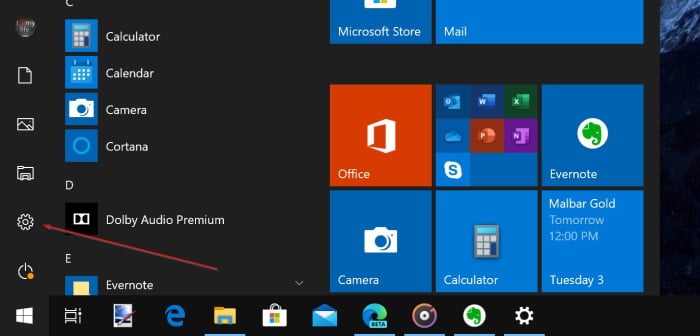
Stap 2: klik in het startscherm van Instellingen op Accounts en klik vervolgens op Uw instellingen synchroniseren .
Stap 3: Schakel ten slotte onder het gedeelte Individuele synchronisatie-instellingen de optie Thema uit om te voorkomen dat Windows 10 uw Windows 10-achtergrond synchroniseert op verschillende apparaten.
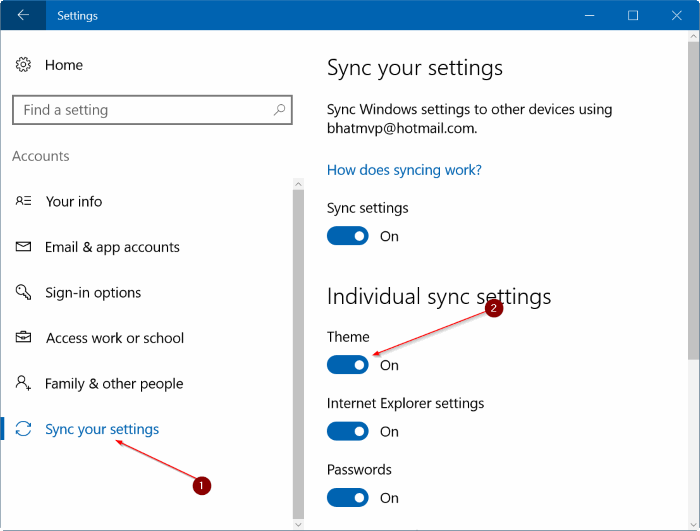
Heb je deze officiële nieuwe achtergronden voor Windows 10 gedownload?

